我受够 WIN10 了!!!
文末有干货!
win10 发布 6 年,俘获一大批忠实的用户,不得不说,win10 的确是过去各个版本中使用体验比较突出的一个版本。
但是,想必大家和我一样,对于 win10 中 2 大弊病忍无可忍:
自动更新
安全中心
以安全中心为例,会把很多开源免费的软件识别为有害软件,然后自动清理,辛辛苦苦下载几个 G 的文件,被安全中心瞬间给清理了,想想都让人心碎。
出发点虽然是为保护用户系统安全,但是误杀概率也非常高,而且,每次关闭后还会自动开启,反反复复。
今天就来给大家介绍 2 种方法,帮助大家解决 win10 的 2 大弊病!
禁止自动更新
我们可以通过卸载系统升级软件,删除升级相关文件来禁止 win10 更新。
但是,这对于大众用户有一定的门槛,而且风险较高。
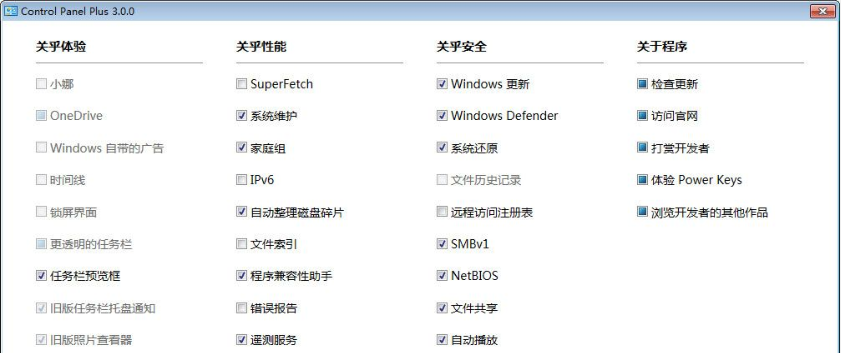
因此,今天给大家介绍的方法是通过工具 Control Panel Plus 一键解决 win10 更新问题。
软件的使用非常简单,下载之后双击打开,进入软件之后会发现界面非常简洁明了,罗列了 win10 上一些自带且很鸡肋的功能,例如 OneDrive、小娜等。
打勾是启用,取消勾选就是关闭。
你只需要在你不喜欢的功能前面把勾选去掉即可,然后关闭软件,重启电脑即可生效。
关闭安全中心
辛辛苦苦下载的资源,总是被 win10 安全中心删除屏蔽。
虽然可以手动取安全中心设置,但是每次重启之后它又生效了。

通过 defender control 可以一键永久关闭安全中心。
使用非常简单,下载打开软件,会发现界面非常简单,只有几个按钮,停用安全中心、启用安全中心。
很明显,如果无法忍受安全中心,点击停用安全中心按钮即可。
这样,以后下载开源免费的软件就不会再被拦截了!
干货推荐
为了方便大家,我花费了半个月的时间把这几年来收集的各种技术干货整理到一起,其中内容包括但不限于 Python、机器学习、深度学习、计算机视觉、推荐系统、Linux、工程化、Java,内容多达 5T+,我把各个资源下载链接整理到一个文档内,目录如下:
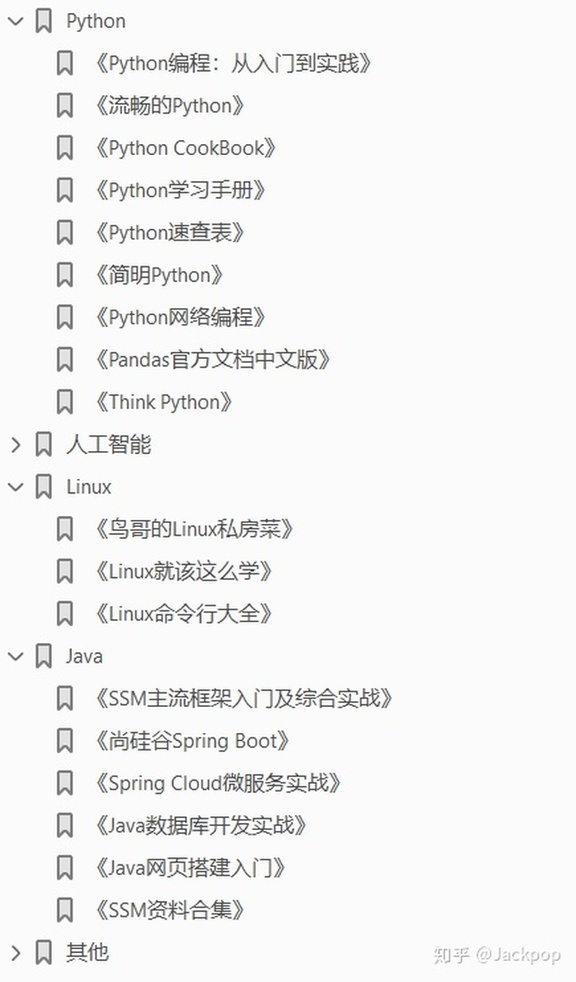
所有干货送给大家,希望能够点赞支持一下!












评论